Как защитить рекламный аккаунт в «Яндекс.Директе» и Google Ads
Кому можно доверить открытие аккаунта, как настроить гостевой доступ и зачем обновлять данные раз в неделю
Ваш аккаунт — это актив, и относиться к нему надо так же, как к личному имуществу, бережно и аккуратно. Но как быть, если вы планируете нанять сторонних специалистов или они на вас уже работают? Передача управления аккаунтом может привести к его потере и нанести серьезный вред вашему бизнесу. Чтобы этого не произошло, побеспокойтесь заранее о безопасности вашей цифровой информации.
Эту безопасность можно обеспечить двумя способами — позаботившись о сохранности непосредственно логина и пароля и делая резервные копии с определенной периодичностью. Рассмотрим оба способа для рекламных систем «Яндекса» и Google.
Сохранность логина и пароля
Если вы владелец бизнеса, то логином и паролем от рекламного аккаунта должны владеть только вы и никто больше. Все нанятые специалисты (рекламные агентства или фрилансеры) должны получать исключительно гостевой доступ к рекламному кабинету. Лучше на старте подстраховать себя от нежелательных последствий, ведь в случае утраты управления аккаунтом вы теряете:
- Всю историю вашей рекламы. Грамотный специалист после анализа аккаунта может увидеть все гипотезы, которые были протестированы ранее, и оценить их результативность. По истории можно выделить работающие эффективные стратегии, оценить результаты проведенных экспериментов.
- Накопленную статистику. Эти данные необходимы для анализа и оптимизации работающих кампаний.
- Непосредственно сами рекламные кампании, восстановить которые подчас очень трудоемко и дорого.
Некоторые рекламные агентства предпочитают работать в своих аккаунтах. В случае разрыва отношений с агентством вы теряете все наработки. Подумайте, нужно ли соглашаться на такие условия.
Как открыть гостевой доступ к рекламному аккаунту «Яндекс.Директа» стороннему сотруднику
- Войдите в рекламный кабинет под своим логином.

- Спуститесь в самый низ рекламного кабинета и найдите строку «Зарегистрированные представители».
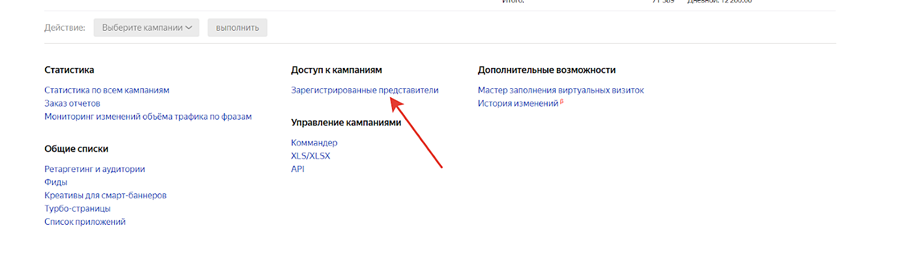
- Добавьте нового представителя.
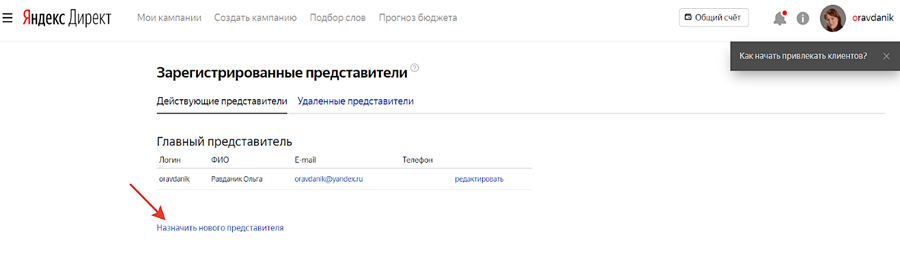
- «Яндекс» рекомендует для каждого нового представителя регистрировать новый логин. Лучше так и сделать.
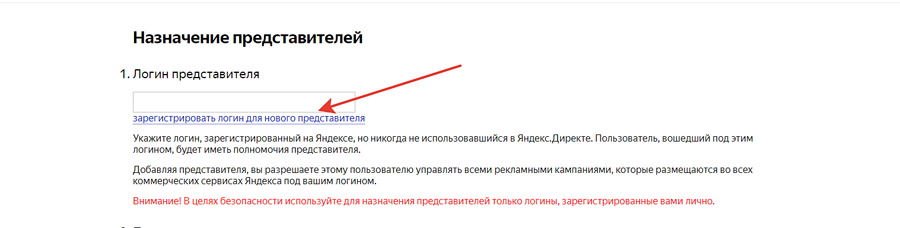
- Придумайте имя и пароль для нового представителя и обязательно их сохраните.
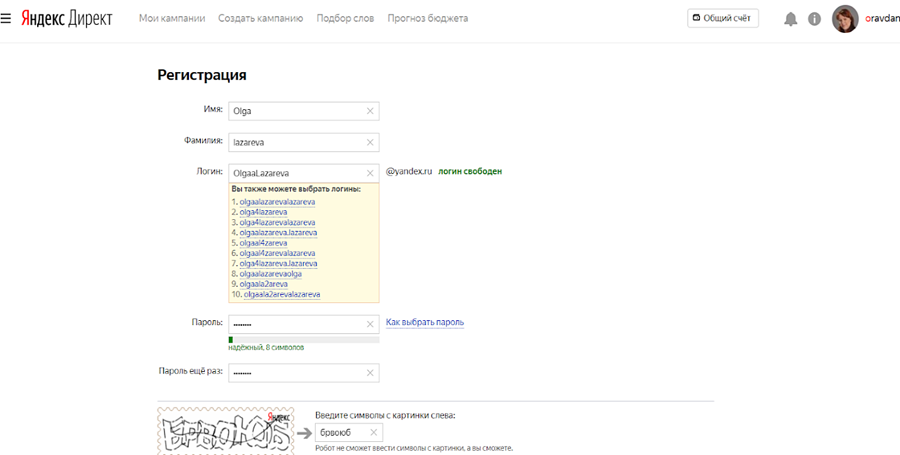
- Дайте новый логин и пароль человеку, которому поручаете работы в аккаунте. Он становится зарегистрированным представителем.
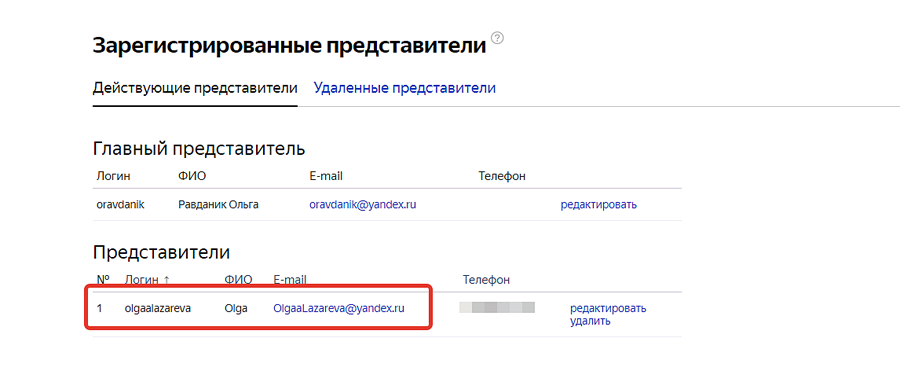
После окончания работ можете удалить представителя из вашего аккаунта.
Как открыть гостевой доступ к аккаунту «Яндекс.Метрики»
Для новых сотрудников также необходимо предоставить доступ к системе аналитики — «Яндекс.Метрике».
- Зайдите в «Яндекс.Метрику» под своим основным логином.

- В настройках найдите вкладку «Доступы».
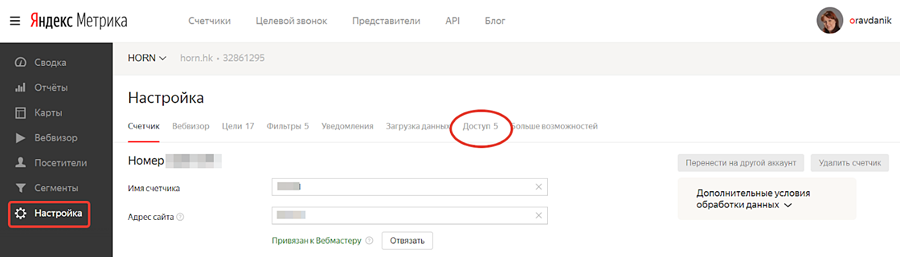
- Добавьте нового пользователя:
- Если вы даете доступ тому же сотруднику, для которого регистрировали логин в «Яндекс.Директе», то вводите тот логин, который вы зарегистрировали.
- Если вы даете доступ только для «Яндекс.Метрики» (например, для SEO-специалиста), то вводите логин этого сотрудника (он должен его вам прислать).
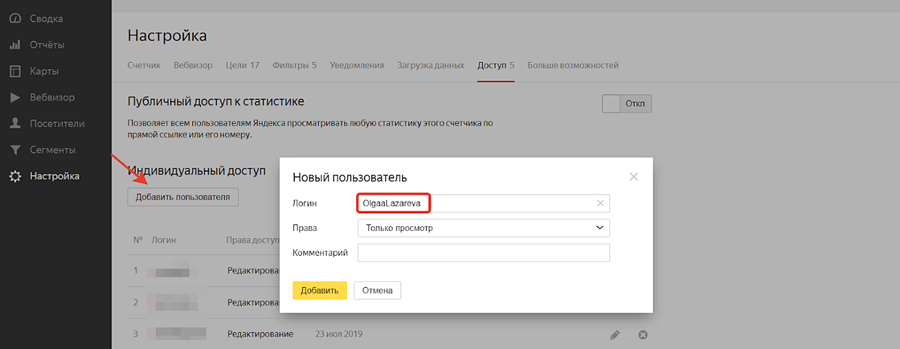
- В «Метрике» можно дать два вида прав — только просмотр или редактирование. Выбирайте уровень прав в соответствии с задачами, которые будет решать сотрудник. Уровень прав всегда можно изменить, если нажать на значок «Редактировать» у данного сотрудника.
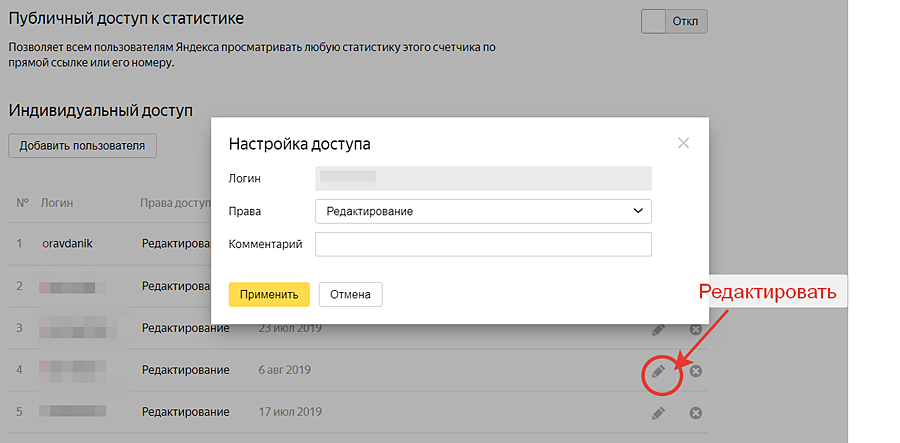
Как открыть доступ к аккаунту «Google Рекламы»
Доступ к вашему аккаунту «Google Рекламы» можно дать только пользователю, у которого есть аккаунт Google (электронный адрес с расширением @gmail.com). Если аккаунта нет, то его необходимо создать, хотя трудно найти специалиста в интернет-продвижении без аккаунта Google.
- Зайдите в аккаунт под своим логином.
- На верхней панели найдите окошко «Инструменты и настройки», далее — «Доступ к аккаунту».
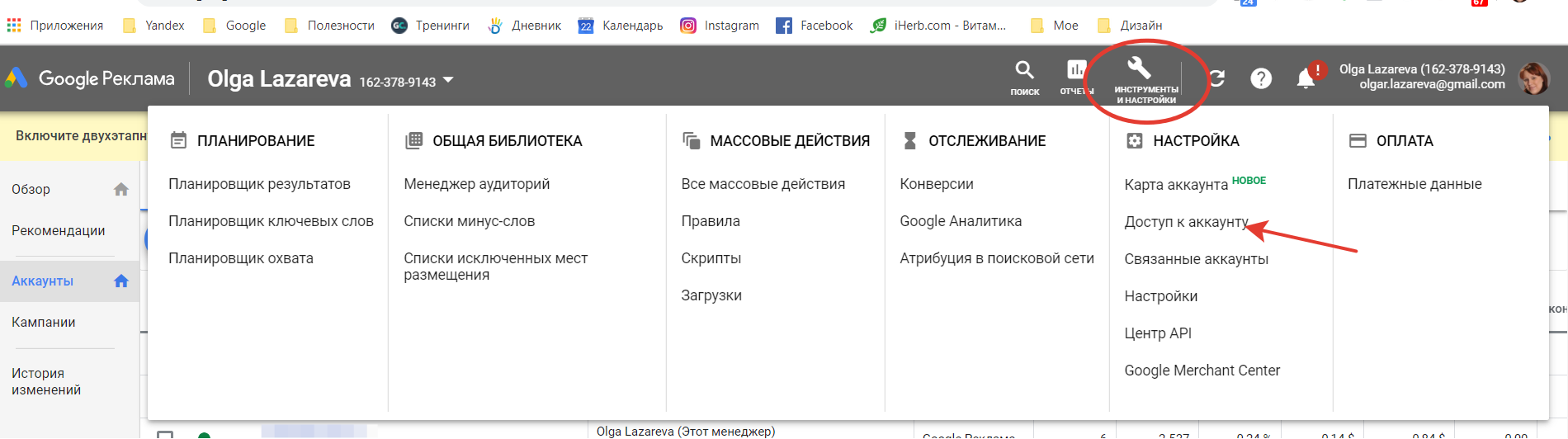
- Нажмите на кнопку с плюсом
 .
. - Вставьте адрес электронной почты нового пользователя, укажите уровень доступа (при выборе видны те возможности, которые имеет каждый доступ) и отправьте приглашение.
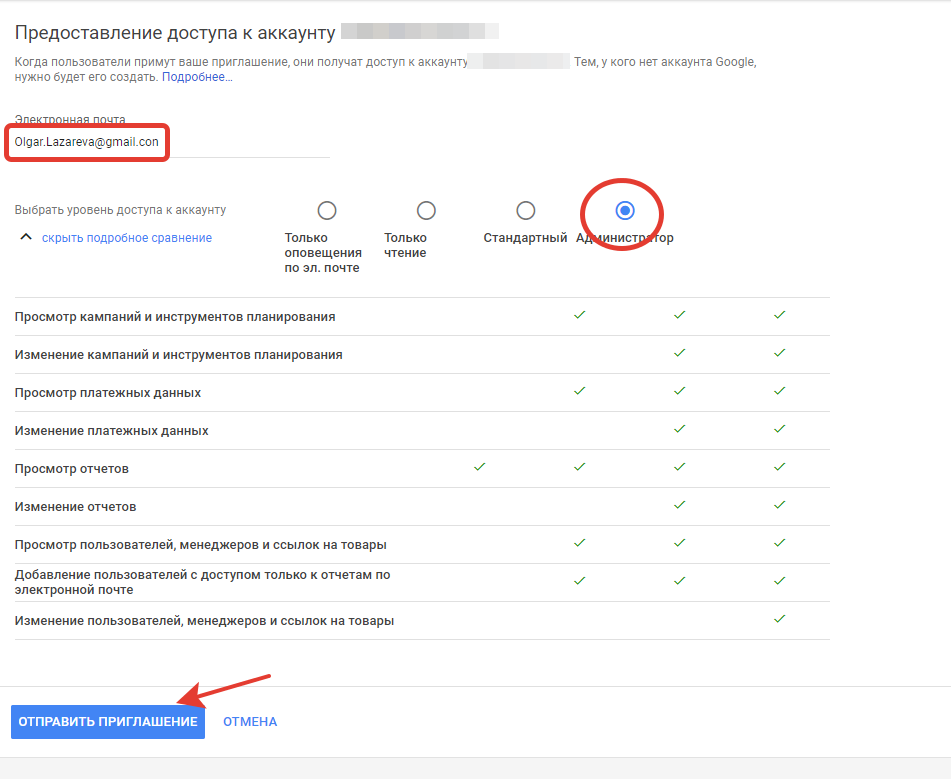
- После подтверждения новым пользователем приглашения вы получите уведомление в аккаунте.
- Не забудьте удалить доступ в случае прекращения сотрудничества — для этого в списке представителей напротив необходимого доступа надо просто его закрыть.
- Вы всегда можете изменить уровень доступа у любого представителя — для этого выбирайте новый уровень в соответствующем столбце.
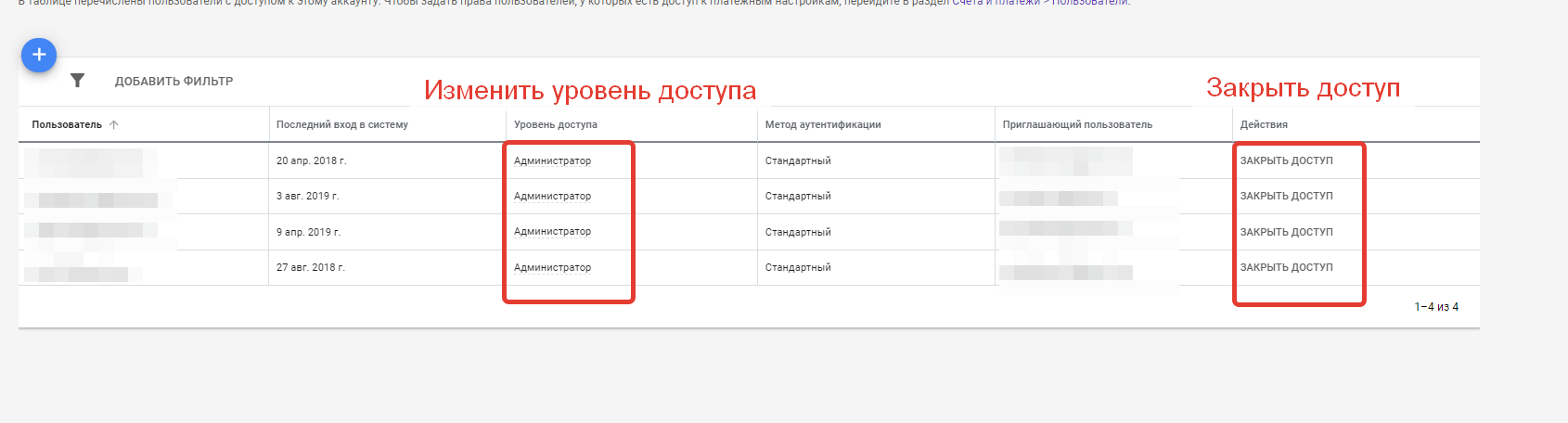
Доступ в аккаунт «Google Аналитики»
Доступ к аккаунту «Google Аналитики» предоставляется также с использованием аккаунта Google. Для этого переходим в режим администратора (шестеренка в нижнем левом углу).
В «Google Аналитике» можно дать доступы к трем уровням информации:
- Уровень аккаунта. Это самый широкий уровень доступа, человек будет иметь возможность просматривать статистику по всем счетчикам (или сайтам), которые зарегистрированы у вас в аккаунте.
- Уровень ресурса. На данном уровне сотрудник получает доступ к одному из счетчиков (сайтов), которые зарегистрированы на данном аккаунте.
- Уровень представления. Это очень узкий доступ, только к определенной части настроек счетчика (сайта). Используется очень редко.
Чтобы открыть доступ к выбранному вами уровню данных, нужно перейти по ссылке «Управление пользователями» в соответствующем столбце.
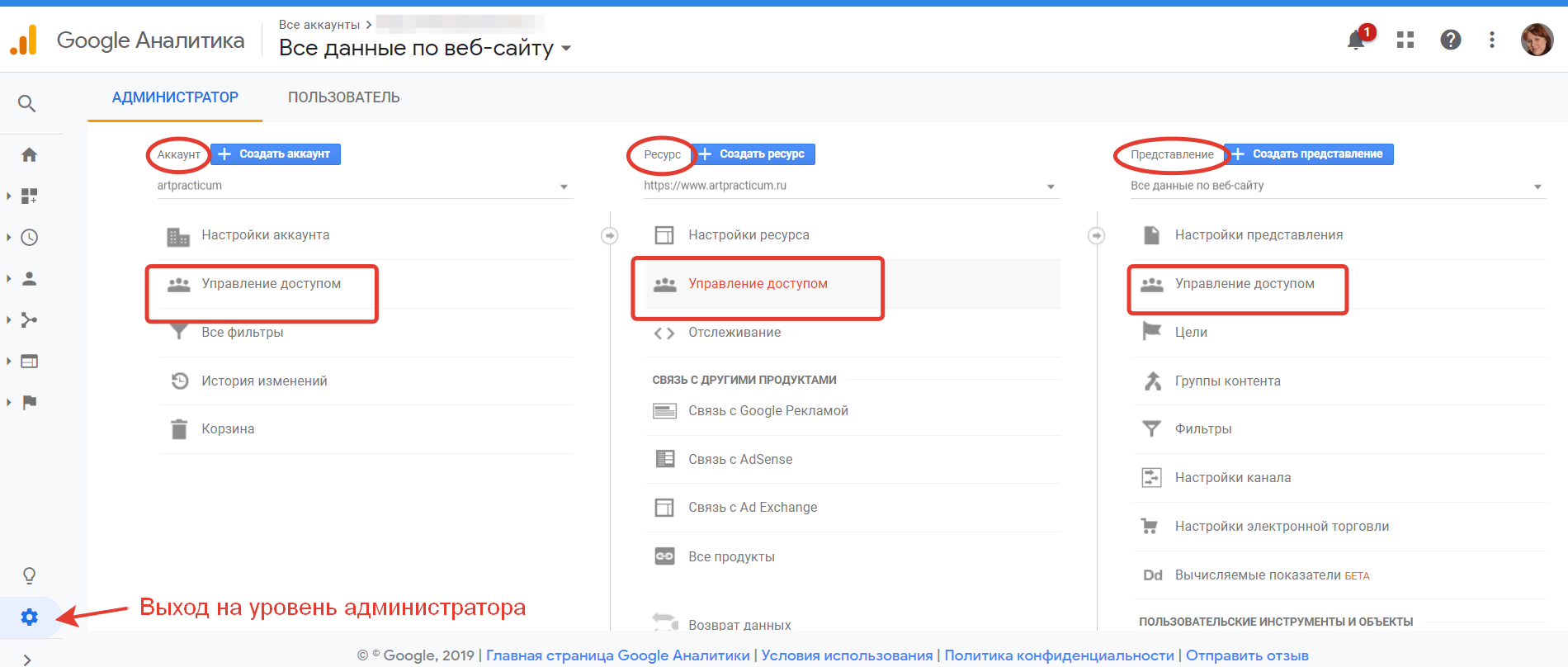
Нужно вставить адрес электронной почты сотрудника и выбрать «Разрешения». Все уровни разрешений подробно прописаны. Выбор надо делать внимательно и ответственно, от уровня разрешения зависит безопасность вашего аккаунта.
Закончив работу с сотрудником рекламного агентства или фрилансером, обязательно удалите его логин из представителей. Помните: если человек имеет доступ к показателям вашего бизнеса, он может в любой момент внести любые изменения в работающие кампании или продать информацию конкурентам.
Резервное копирование
У каждой рекламной системы есть свое офлайн-приложение, которое устанавливается на компьютере и существенно облегчает работу с рекламным кабинетом без использования веб-интерфейса. Оно может служить резервной копией ваших РК, расположенных на серверах «Яндекса» и Google.
Для «Яндекса» это приложение «Директ.Коммандер». Для Google — Google Ads Editor или редактор «Google Рекламы».
Вот как выглядит процесс создания резервной копии рекламного аккаунта в «Директ.Коммандер».
- Скачайте приложение https://direct.yandex.com/commander/.
- После загрузки запустите «Коммандер» и зарегистрируйтесь в нем под тем логином и паролем, который вы используете для работы в «Яндекс.Директе».
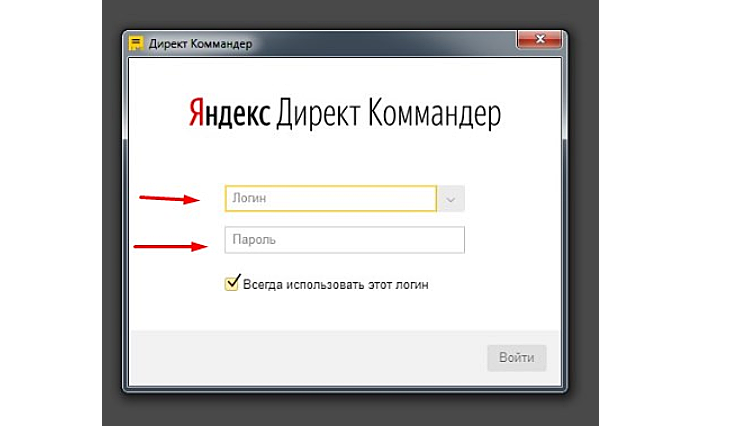
- Когда вы заходите в программу первый раз, окно «Коммандера» будет пустое, так как информацию с сервера вы еще не загрузили. Нажмите на кнопку «Получить» и выберите «Список кампаний». Все кампании, которые есть в вашем рекламном кабинете, загрузятся в программу.

- Выберите все кампании и нажмите «Получить» — «Все данные (медленнее)».
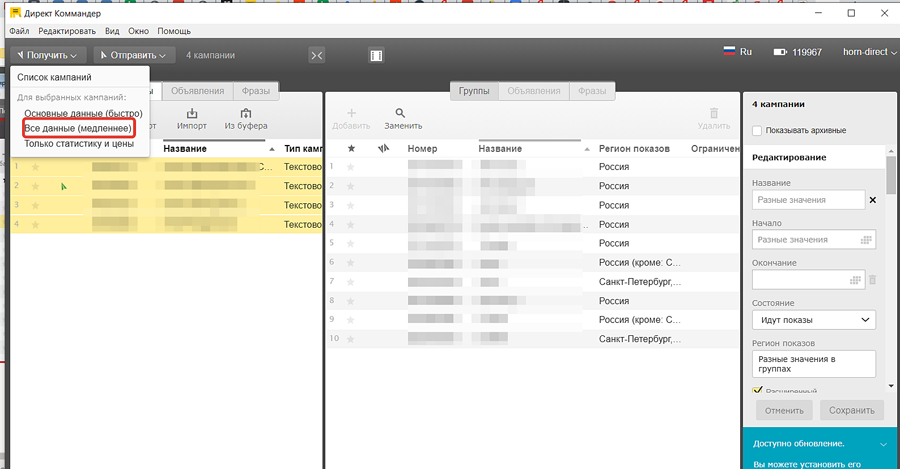
После этих простых действий вся информация рекламного аккаунта будет у вас на компьютере (это данные на момент скачивания).
Очень похож процесс и в Google Editor — он прост и интуитивно понятен. Скачать это приложение можно тут: https://ads.google.com/intl/ru_ru/home/tools/ads-editor/.
Возьмите себе за правило раз в неделю обновлять данные в офлайн-приложениях. Можете поставить себе напоминание в календаре, чтобы не держать это в голове. Этим вы сделаете большой вклад в сохранность своих данных в рекламных аккаунтах и будете чувствовать себя спокойно в случае блокировки системой основного аккаунта.


